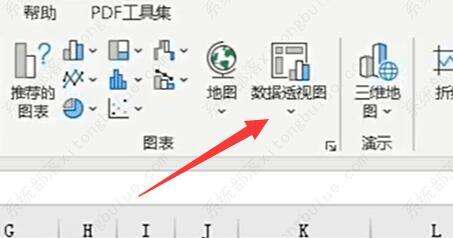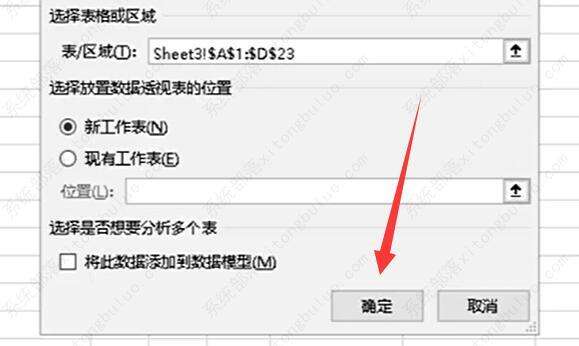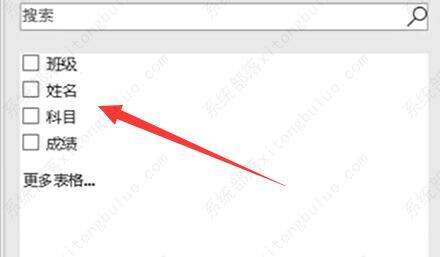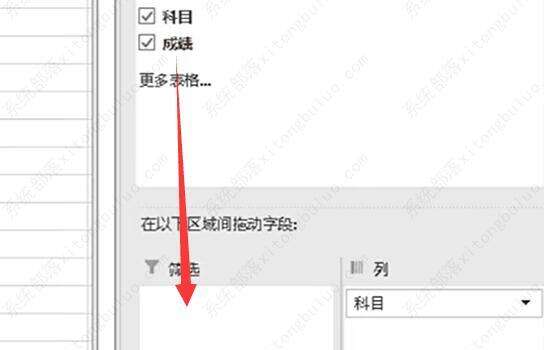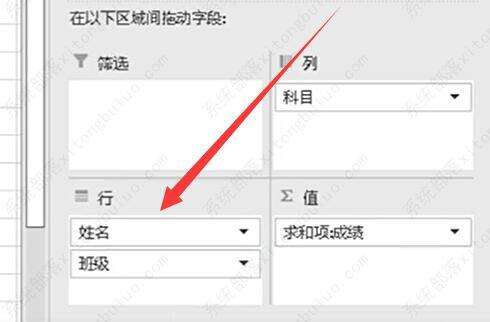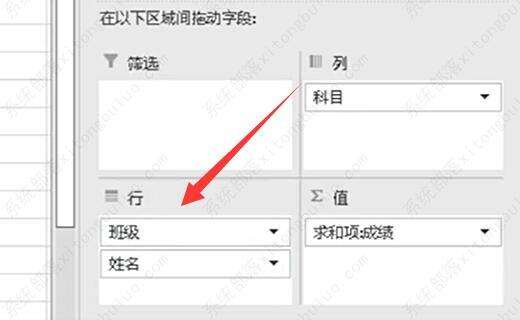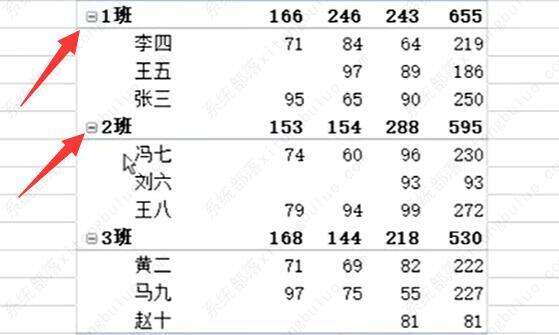excel怎么用透视表进行数据分类汇总?excel数据透视表如何分类汇总
办公教程导读
收集整理了【excel怎么用透视表进行数据分类汇总?excel数据透视表如何分类汇总】办公软件教程,小编现在分享给大家,供广大互联网技能从业者学习和参考。文章包含476字,纯文字阅读大概需要1分钟。
办公教程内容图文
2、然后在其中选择区域并“确定”来制作一张数据透视表。
3、制作完成后,在右边可以看到所有条目,勾选需要显示的条目。
4、要做分类汇总的话,我们需要将对应条目拖拽到“行”或“列”中。
5、举例来说,我们这里要对每个班有哪些人做汇总,所以将班级和姓名拖到“行”里。
6、这时候会发现名字在班级前,所以我们将班级移动到姓名的上面。
7、拖动完成后,就会能完成分类汇总了。
办公教程总结
以上是为您收集整理的【excel怎么用透视表进行数据分类汇总?excel数据透视表如何分类汇总】办公软件教程的全部内容,希望文章能够帮你了解办公软件教程excel怎么用透视表进行数据分类汇总?excel数据透视表如何分类汇总。
如果觉得办公软件教程内容还不错,欢迎将网站推荐给好友。